文档历史
修订记录
| 版本 | 日期 | 作者 | 变更表述 |
|---|---|---|---|
| 1.0 | 2023-04-24 | Pawn.zhou | 初始版本 |
QuecPython接入阿里云操作文档
简介
基于MQTT协议连接到阿里云物联网平台,设备快速连云,支持“一机一密和“一型一密”两种认证方式。
应用场景说明
通过阿里云物联网平台对同一产品下的设备进行管理,处理设备事件,完成消息转发,OTA升级等应用功能。
功能应用流程
阿里云物联网平台
详细文档请查看:https://help.aliyun.com/document_detail/145493.html
名称解释
连接三元组:三元组指的是ProductKey(产品标识)DeviceName(设备名)DeviceSecret(设备密钥),是设备与物联网平台建立连接时的认证信息。
一机一密:每个设备烧录其唯一的设备证书(ProductKey、DeviceName 和 DeviceSecret),当设备与物联网平台建立连接时,物联网平台对其携带的设备证书信息进行认证。
一型一密:同一产品下所有设备可以烧录相同产品证书(即 ProductKey 和 ProductSecret ),设备发送激活请求时,物联网平台进行产品身份确认,认证通过,下发该设备对应的 DeviceSecret
平台地址
-
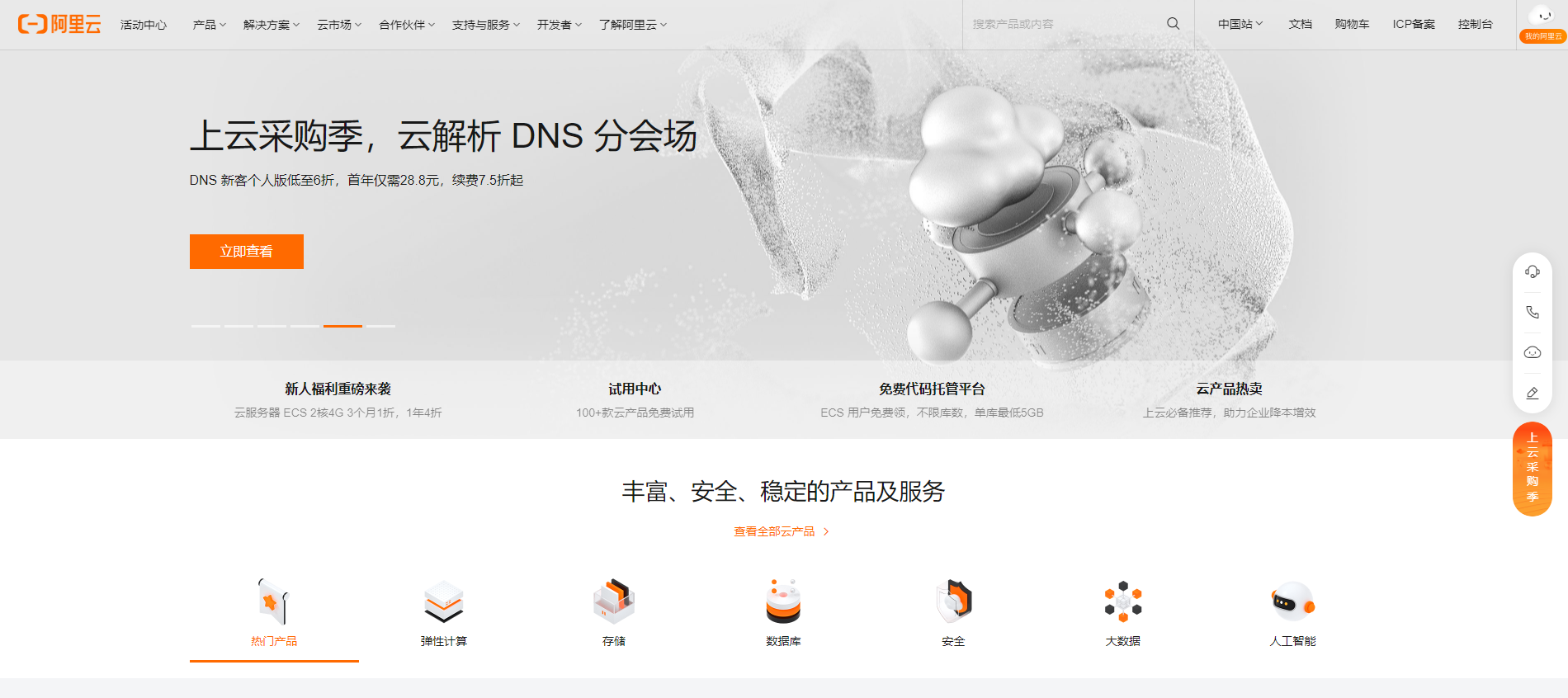
注册个人或者企业账号进行账号登录
创建实例
进入物联网平台
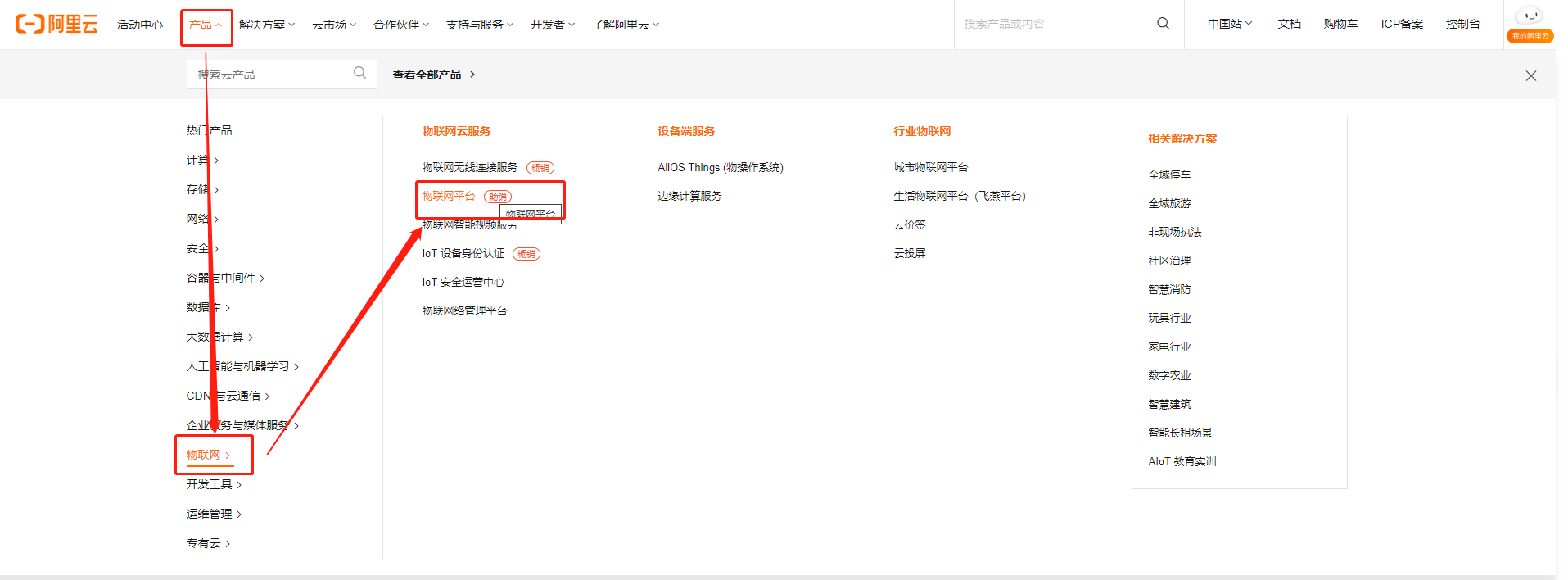
选择实例,根据需求选择,试用选择公共实例即可
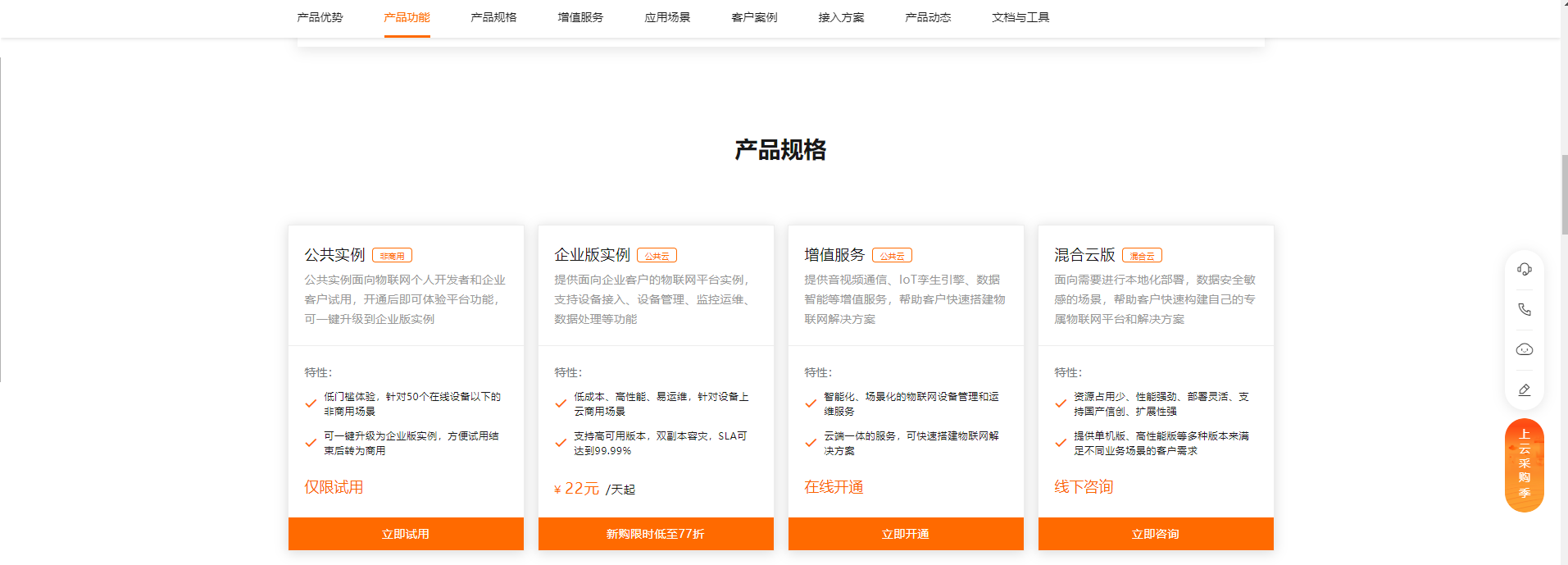
实例概览
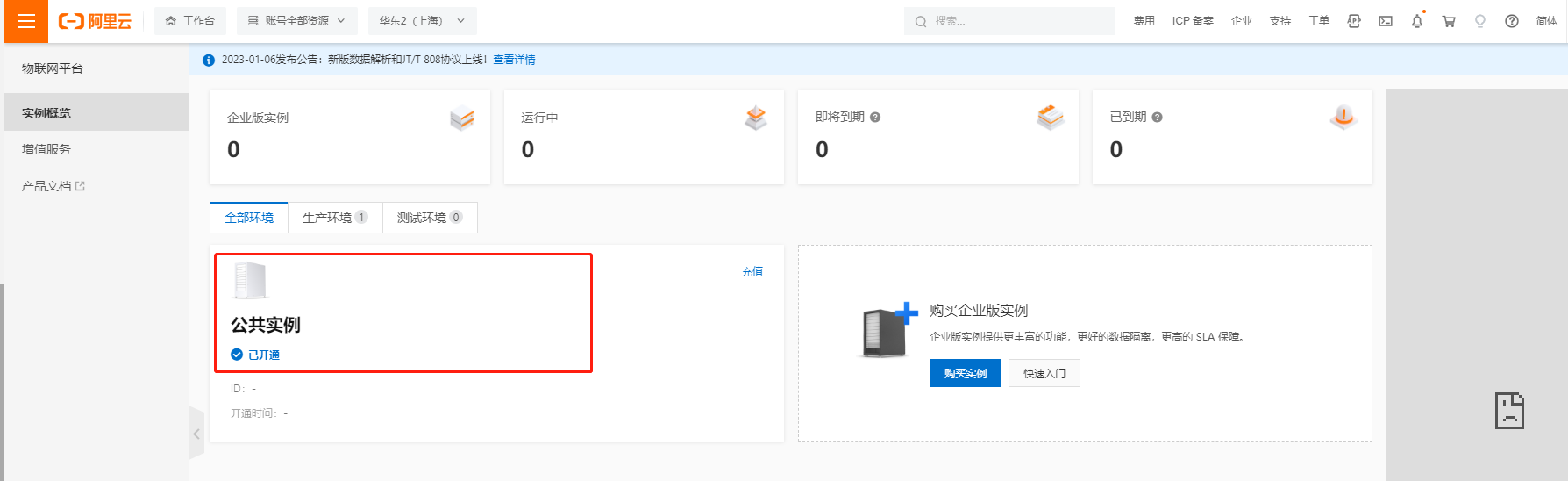
创建产品
点击实例进行产品创建
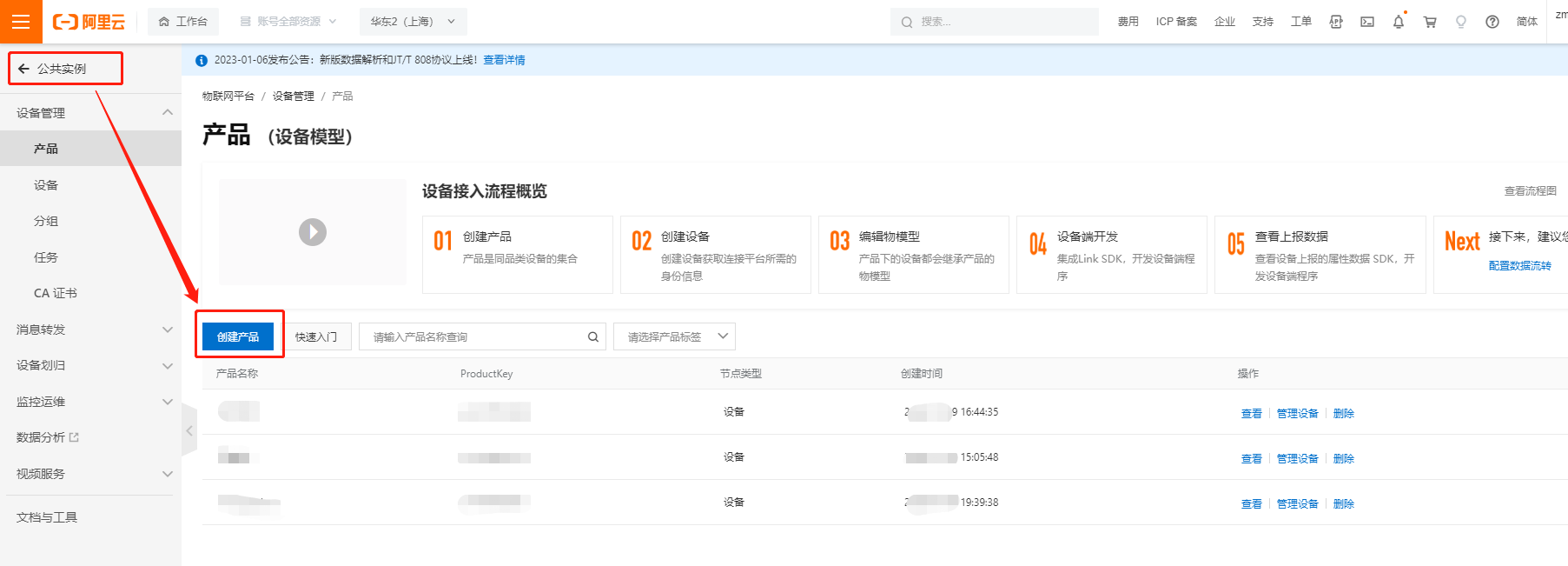
按需填写产品创建信息
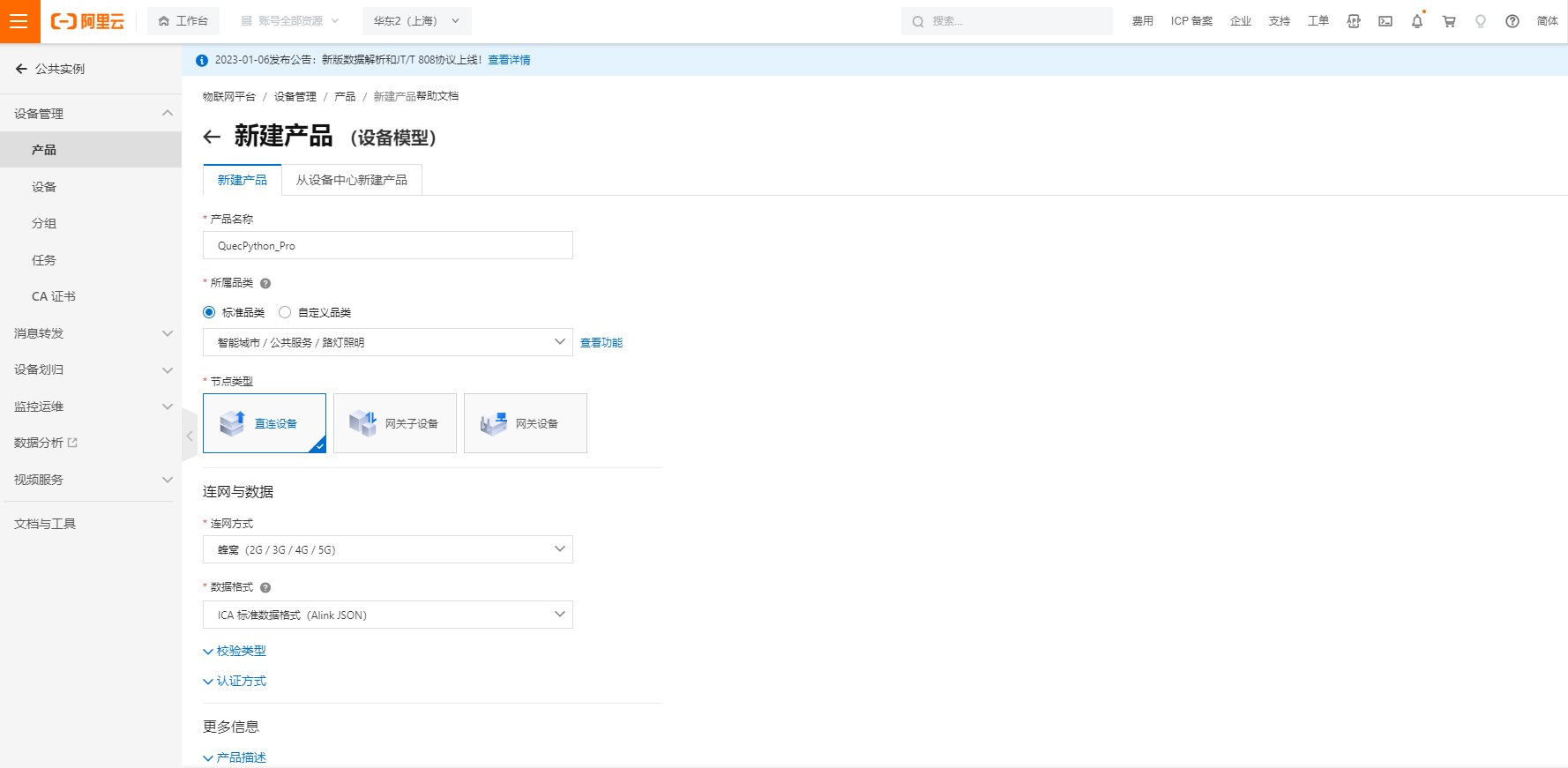
产品列表展示
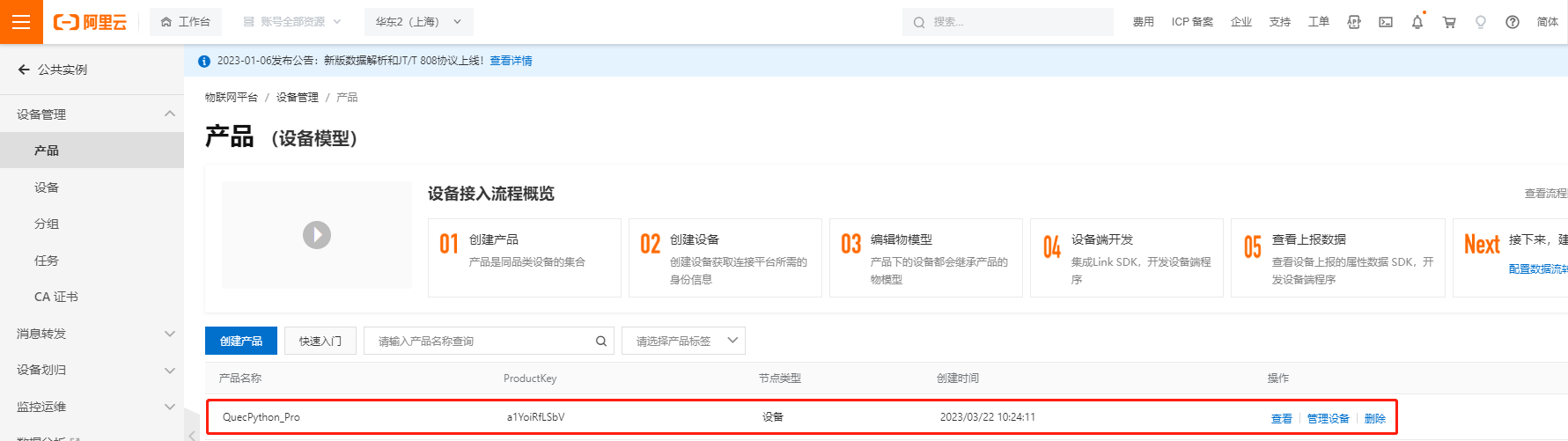
查看产品信息
产品信息包含ProductKey 和 ProductSecret
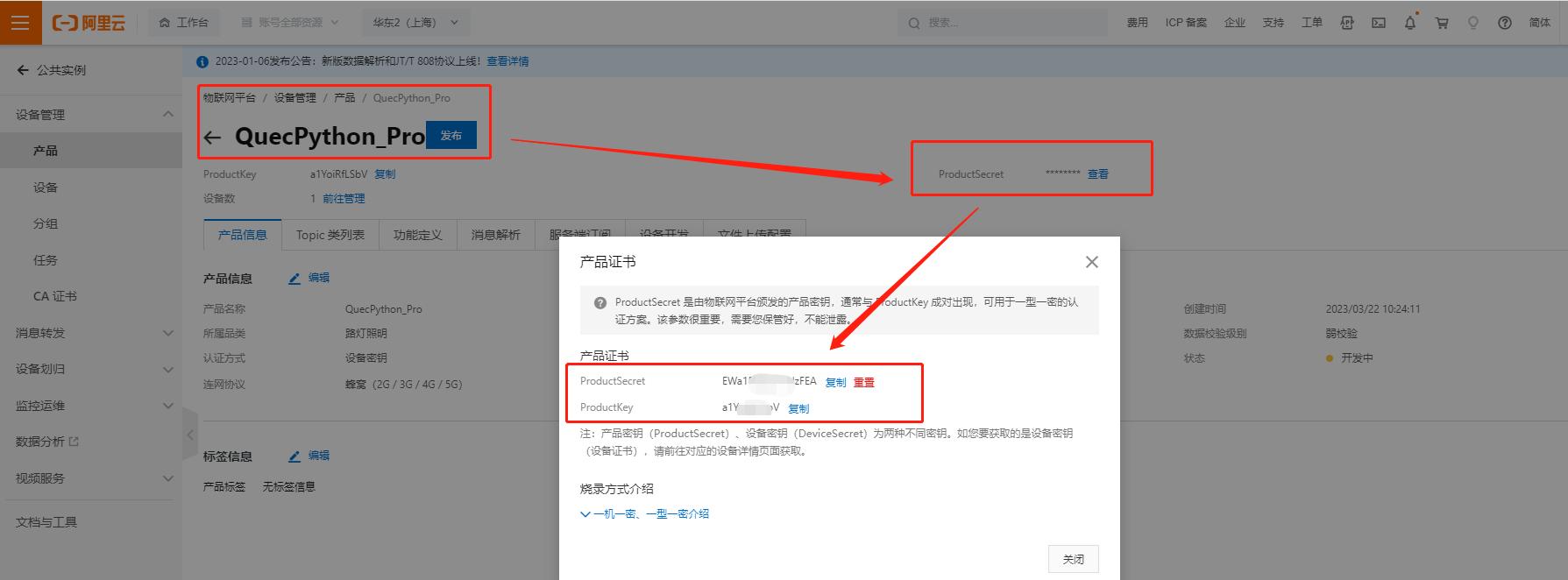
创建设备
选择产品进行设备创建
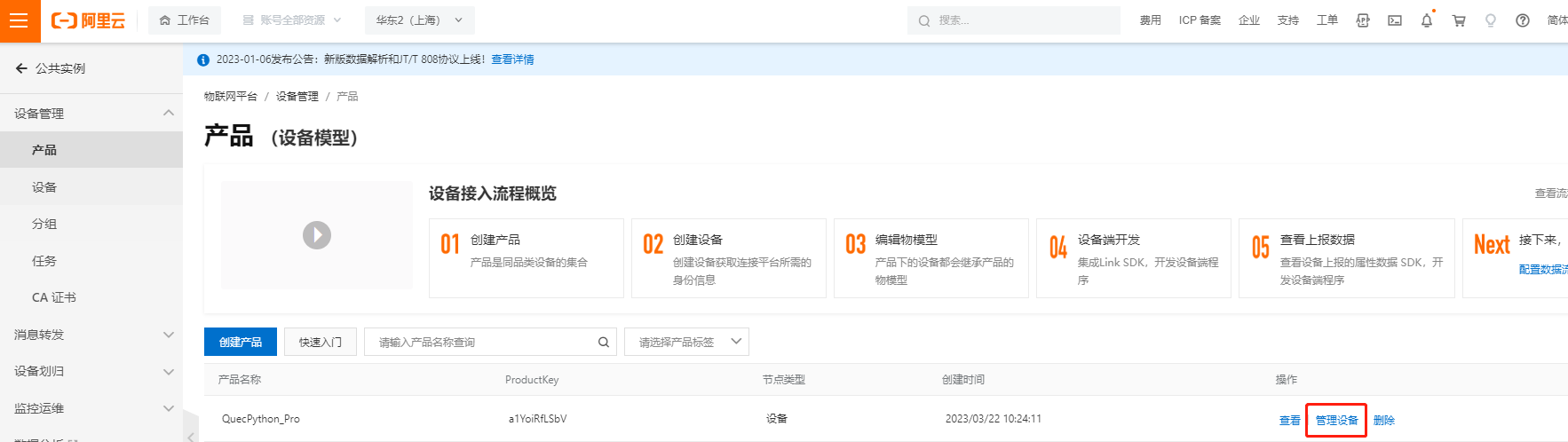
添加设备
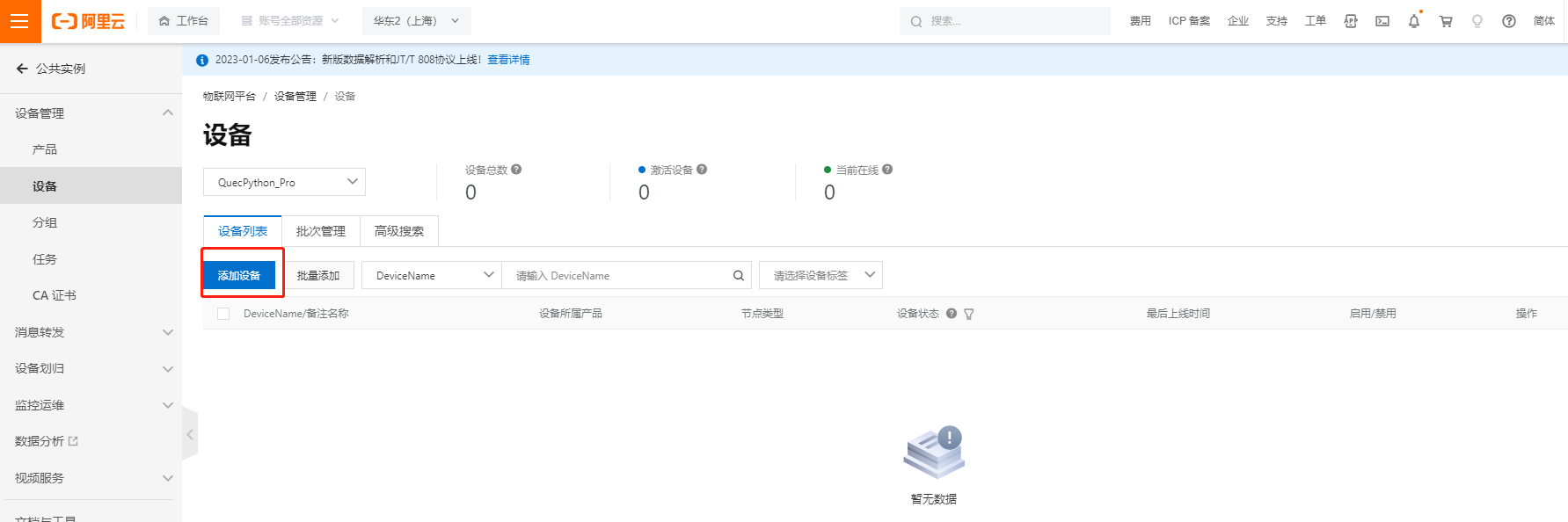
手动编辑设备信息
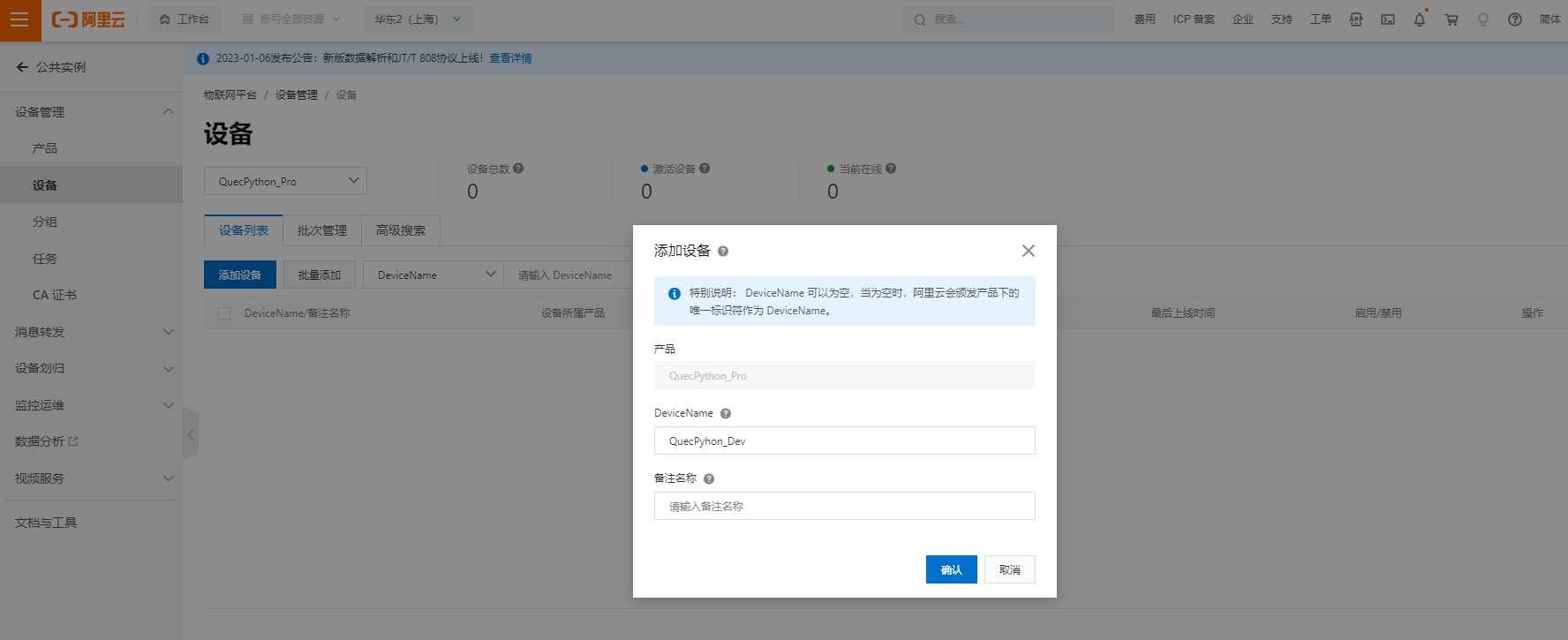
设备创建完成后处于未激活状态
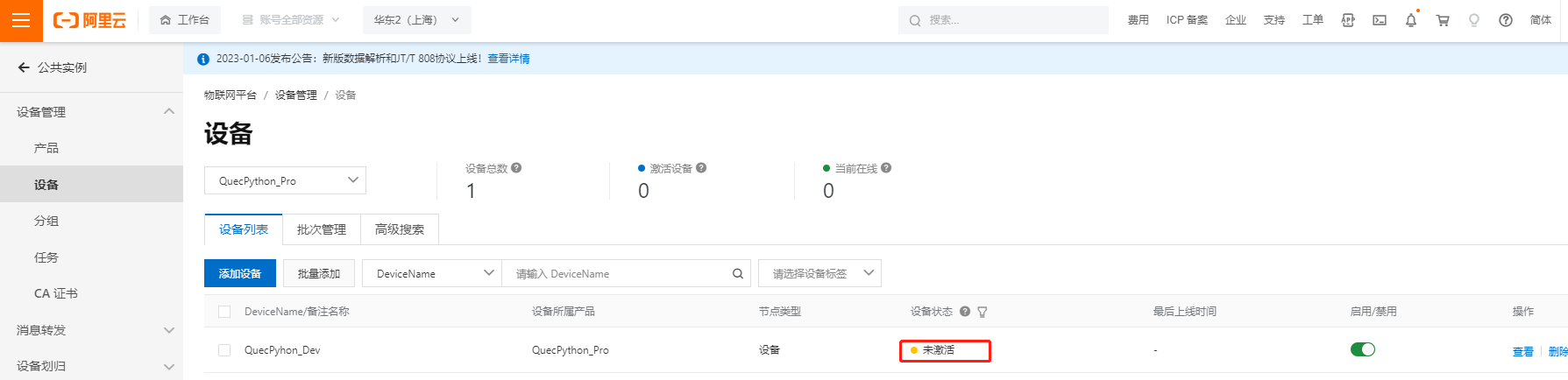
查看设备信息
查看设备信息,设备信息包含ProductKey(产品标识)DeviceName(设备名)DeviceSecret(设备密钥)
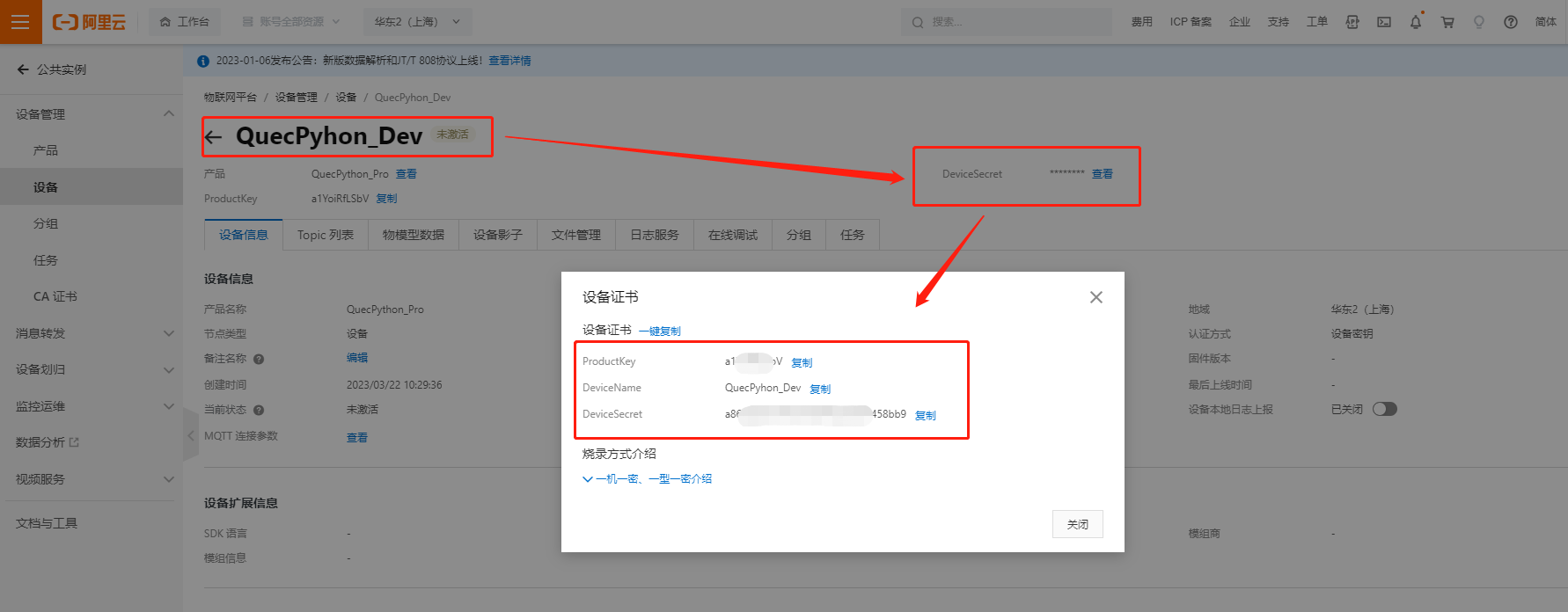
QuecPython连接阿里云
QuecPython 官网地址:https://python.quectel.com
开发环境搭建
驱动安装
驱动下载地址:https://python.quectel.com/download
选择对应平台的USB驱动进行安装
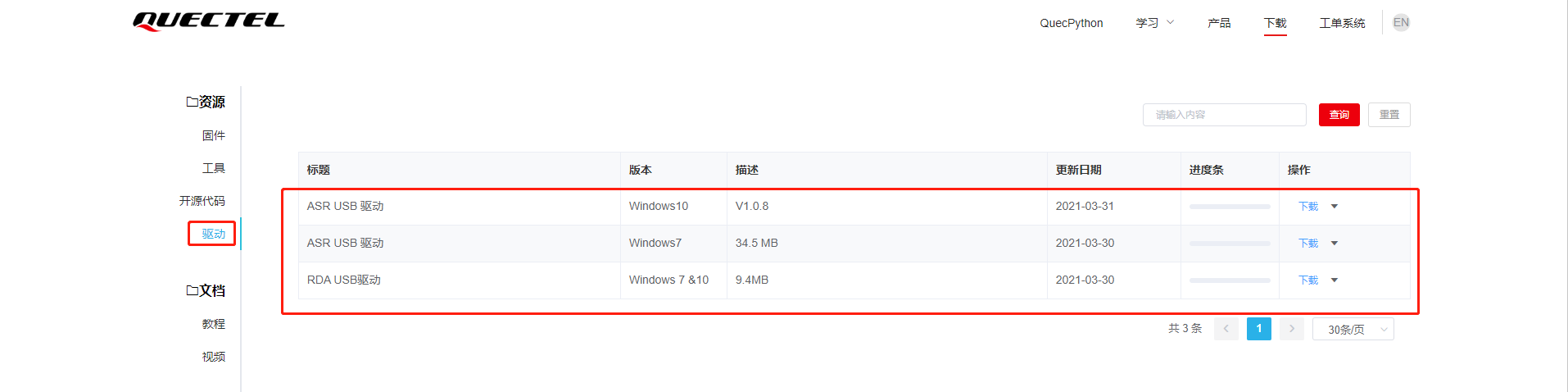
QPYcom 图形化工具下载
应用调试基于此工具,下载地址:https://python.quectel.com/download
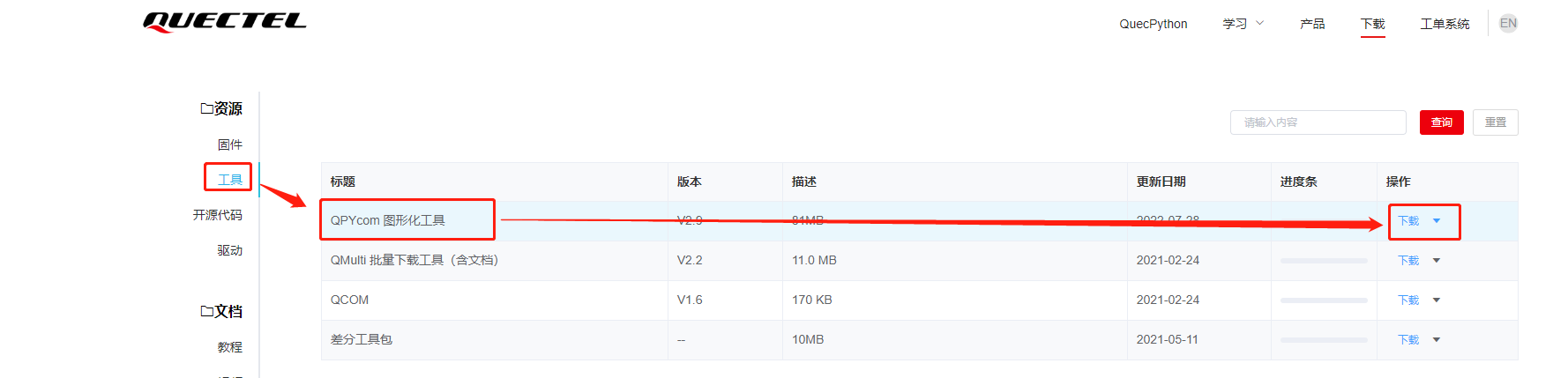
模组固件下载
根据所用的模组型号选择固件下载后烧录,此文档调试选择EC600N CNLE进行演示。
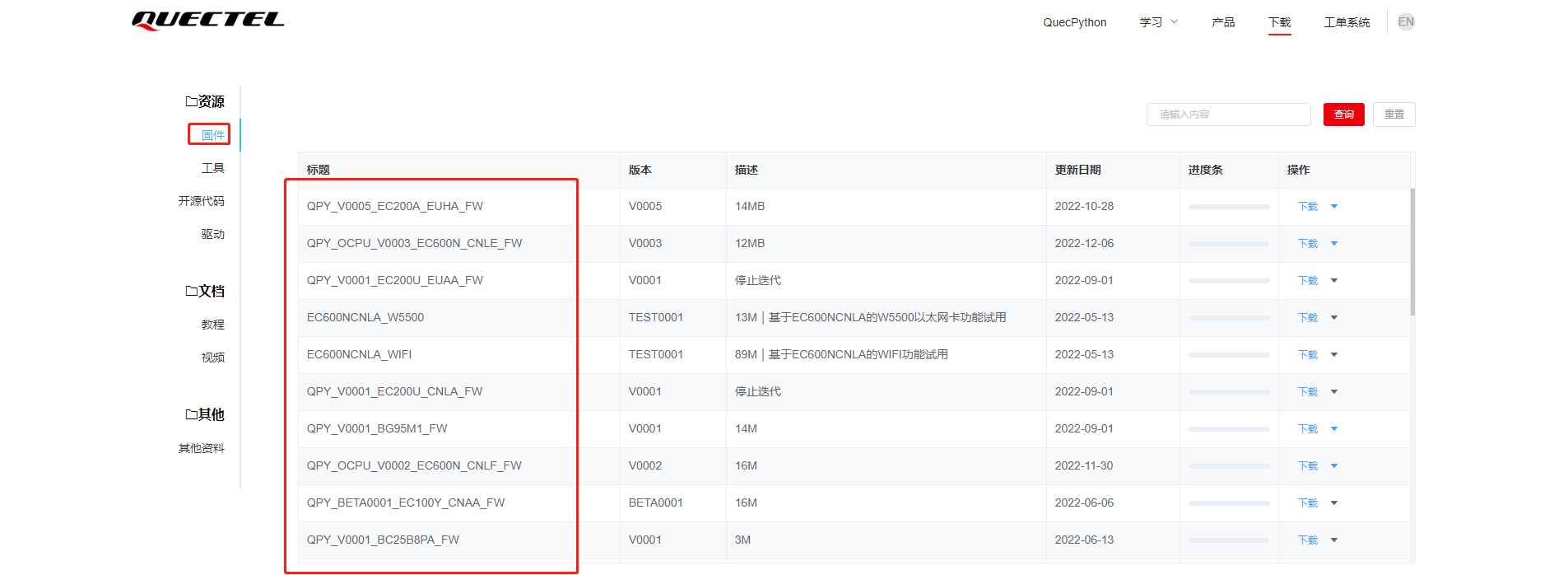
设备调试
打开电脑设备管理器,查看端口
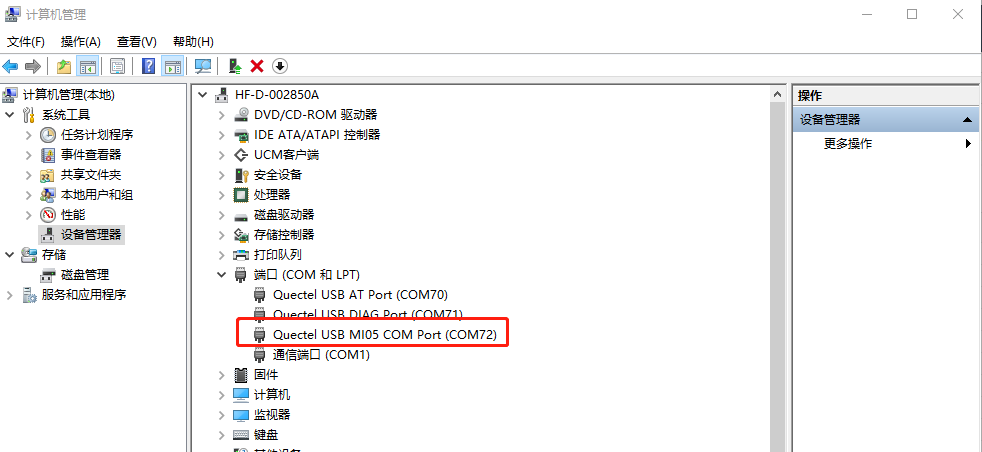
选择 Quectel USB MI05 COM Port串口,使用QPYcom工具打开该串口
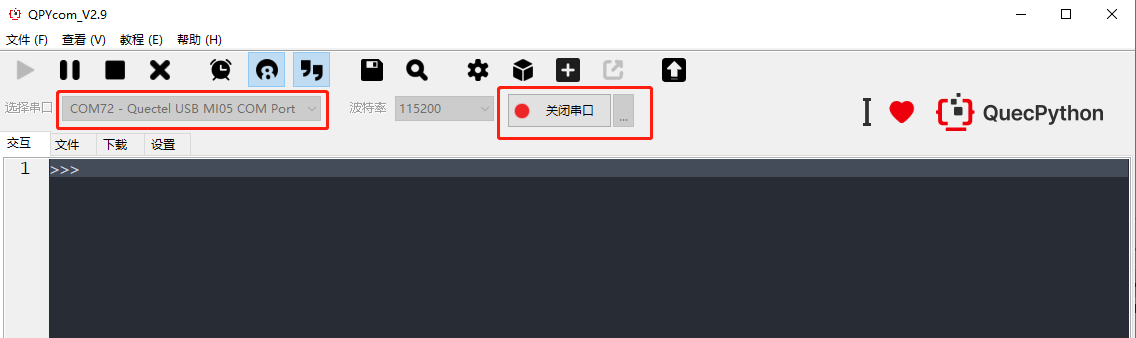
查询SIM卡状态和拨号状态
API 使用以及说明查阅Wiki文档:https://python.quectel.com/doc/API_reference/zh
>>> import sim >>> sim.getStatus() # 返回1表示SIM状态正常 1 >>> import dataCall >>> dataCall.getInfo(1,2) # 成功返回拨号信息 (1, 0, [1, 0, '10.145.246.10', '211.138.180.2', '211.138.180.3'], [1, 0, '::', '::', '::']) >>>
设备连云
阿里云API 使用以及说明查阅Wiki文档:https://python.quectel.com/doc/API_reference/zh
导入阿里云API
>>> from aLiYun import aLiYun创建aliyun连接对象
>>> from aLiYun import aLiYun >>> productKey = "a1YoiRfLSbV" >>> DeviceName = "QuecPyhon_Dev" >>> DeviceSecret = "a86aadbbe78de7b8248adfc09e458bb9" >>> productSecre = None >>> >>> ali_obj = aLiYun(productKey, productSecre, DeviceName, DeviceSecret)注册事件回调函数
>>> def event_callback(topic, data): ... print("aliyun callback recv: {}".format(data)) ... ... ... >>> ali_obj.setCallback(event_callback)设置连接参数并连接平台,state为0时表示连接成功,连接成功后调用start方法
>>> clientID = "Quecpython" >>> clean_session = False >>> keepAlive = 300 >>> reconn = True >>> state = ali_obj.setMqtt(clientID, clean_session=False, keepAlive=300,reconn=True) >>> state 0 >>> ali_obj.start()云端查看设备状态,由创建时未激活状态变成在线状态
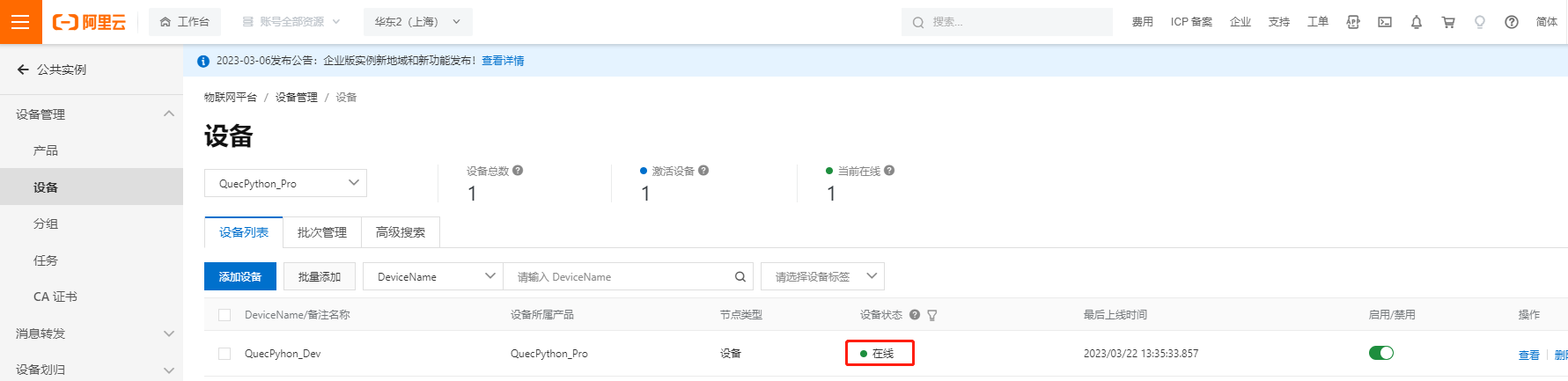
订阅Topic
根据平台订阅规则选择操作权限为订阅的Topic
/a1YoiRfLSbV/${deviceName}/user/get:$ {deviceName}替换成我们的设备名称即可,例如"/a1YoiRfLSbV/QuecPyhon_Dev/user/get"
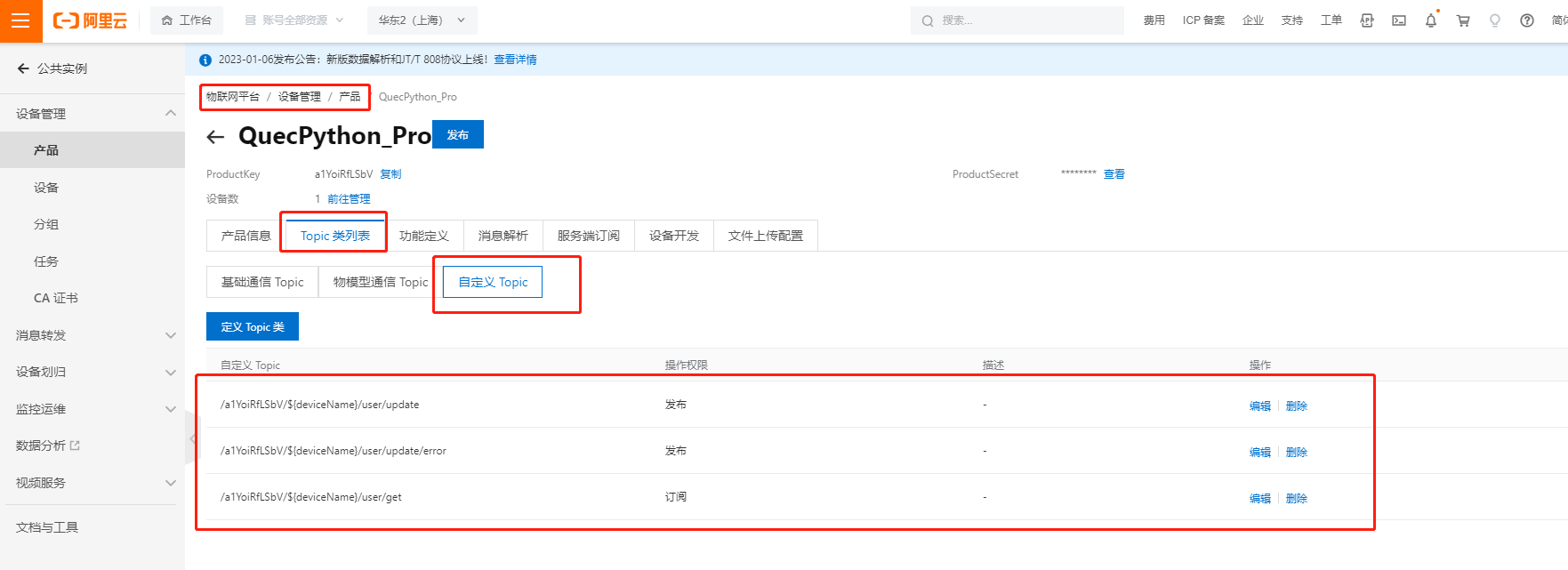
>>> ali_obj.subscribe("/a1YoiRfLSbV/QuecPyhon_Dev/user/get") 0 >>>
数据上行
发布主题消息到平台,Topic选择操作权限为发布的进行数据上报
>>> ali_obj.publish("/a1YoiRfLSbV/QuecPyhon_Dev/user/update", "Hello, Aliyun!") True >>>云端查看设备上行消息
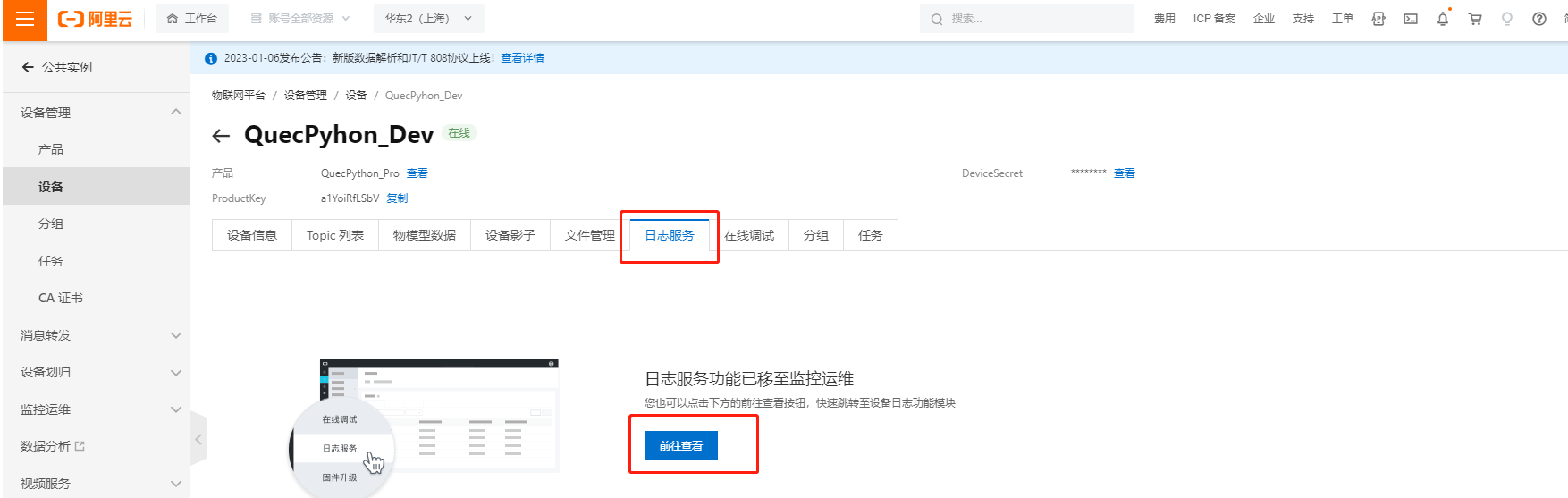
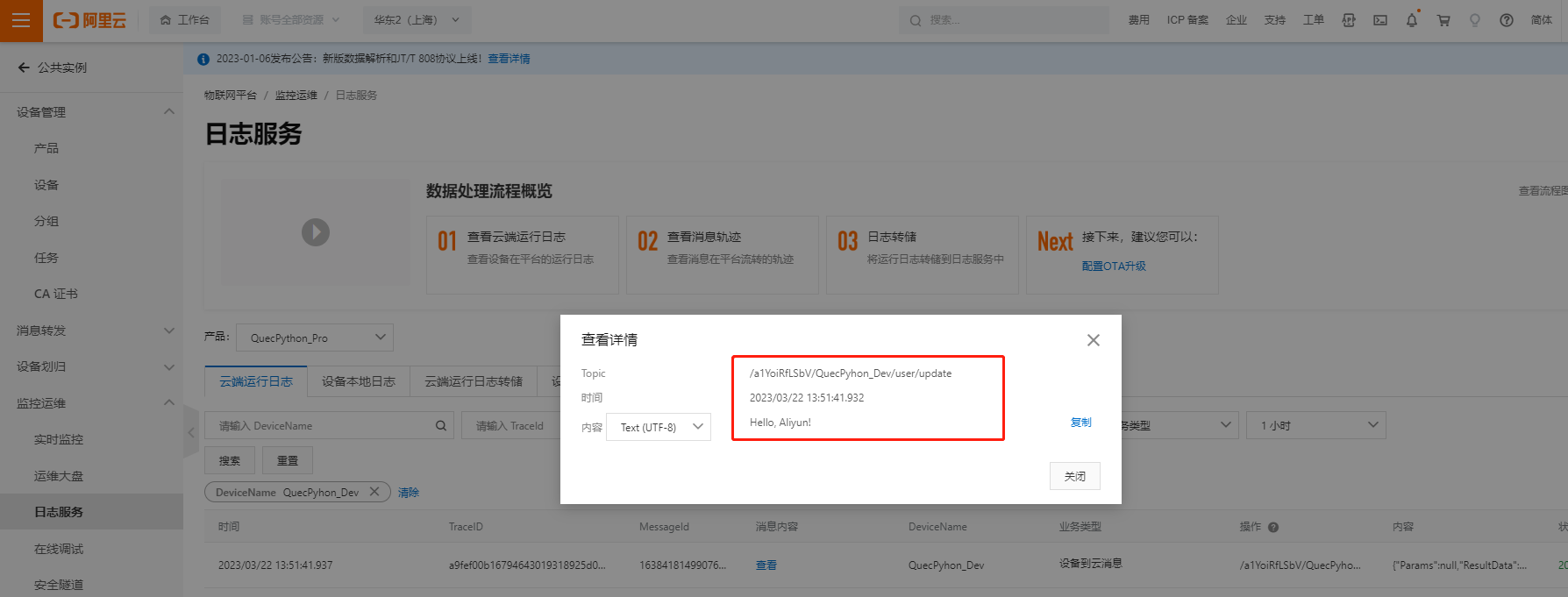
数据下行
找到设备订阅的Topic,选择发布消息
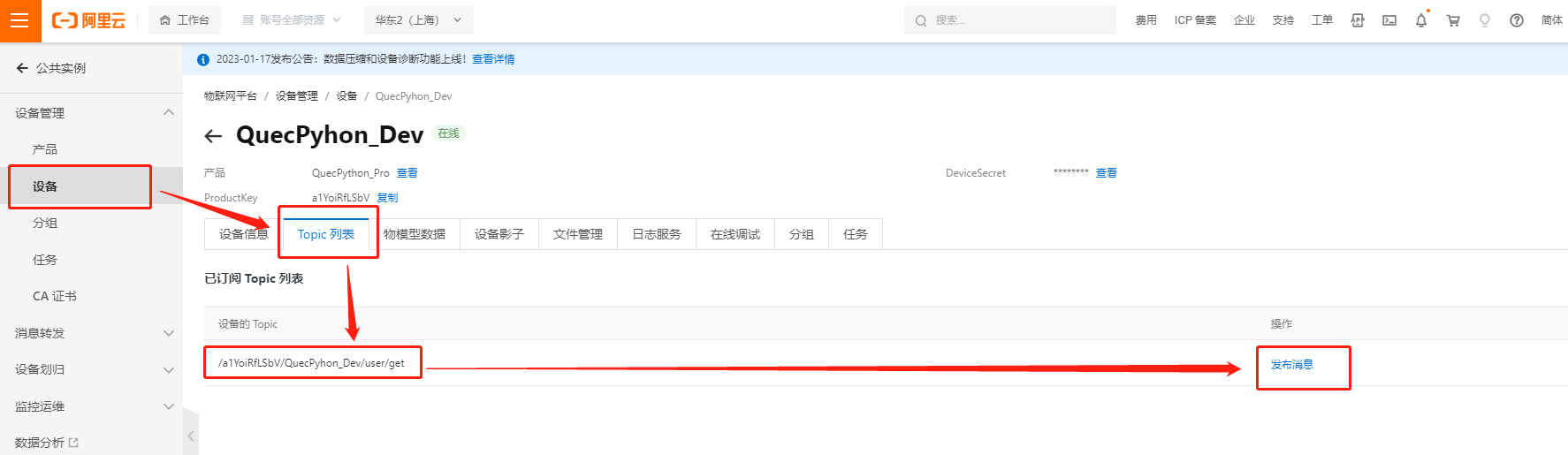
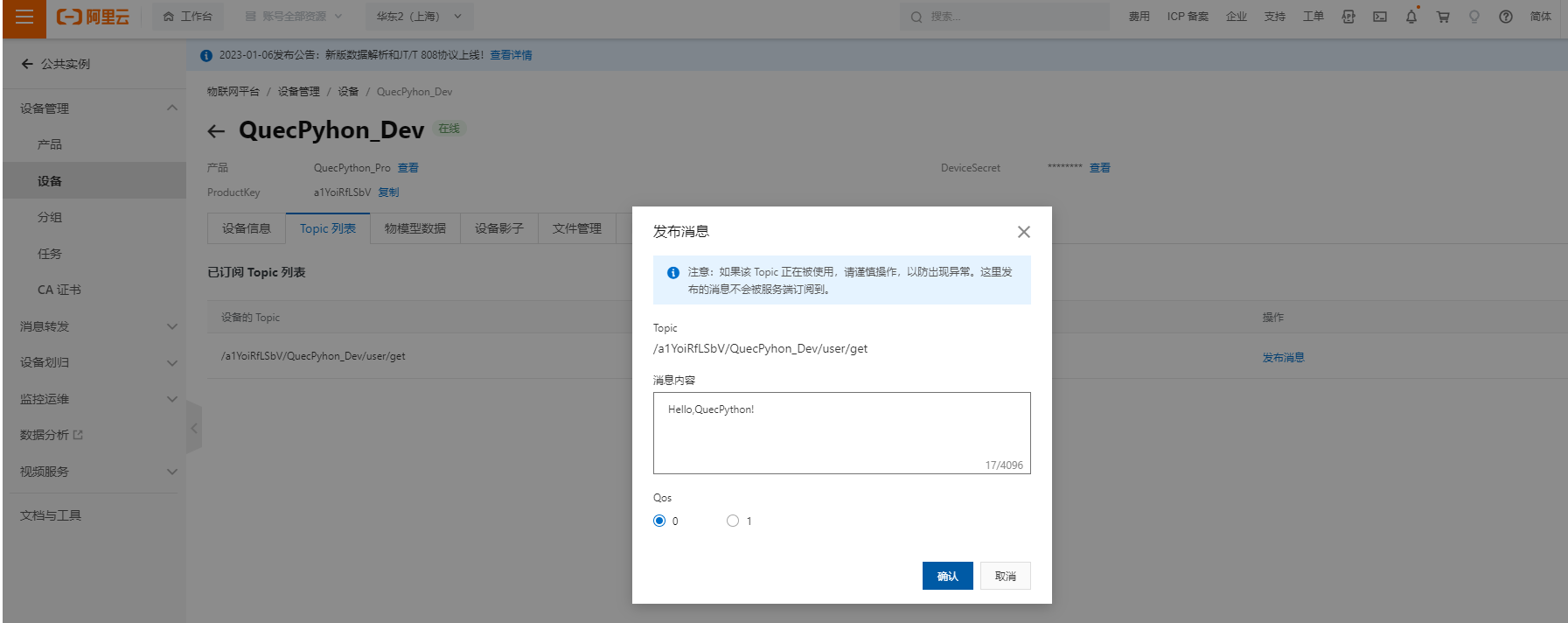
设备查看平台下行数据,通过我们注册的回调函数接收数据
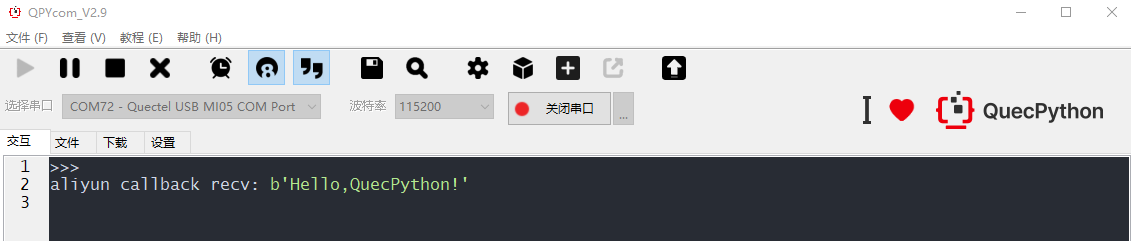
注意事项
- 设备进行云连接时需确认网络状态,例如SIM卡是否能够注网,设备是否拨号成功
- 确保所用模组包含阿里云连接API可供使用
- Topic注意操作权限
